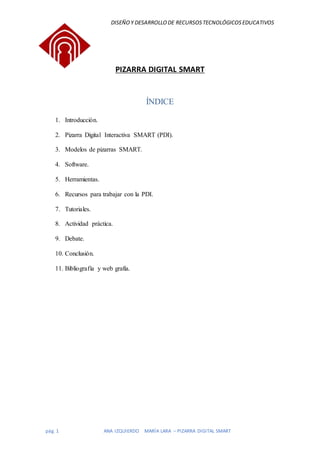
Pdi smart
- 1. DISEÑOY DESARROLLODE RECURSOSTECNOLÓGICOSEDUCATIVOS pág. 1 ANA IZQUIERDO MARÍA LARA – PIZARRA DIGITAL SMART PIZARRA DIGITAL SMART ÍNDICE 1. Introducción. 2. Pizarra Digital Interactiva SMART (PDI). 3. Modelos de pizarras SMART. 4. Software. 5. Herramientas. 6. Recursos para trabajar con la PDI. 7. Tutoriales. 8. Actividad práctica. 9. Debate. 10. Conclusión. 11. Bibliografía y web grafía.
- 2. DISEÑOY DESARROLLODE RECURSOSTECNOLÓGICOSEDUCATIVOS pág. 2 ANA IZQUIERDO MARÍA LARA – PIZARRA DIGITAL SMART 1. INTRODUCCIÓN. El trabajo que va a leer a continuación es sobre la SMART board que es una marca de pizarras digitales interactivas. 2. Pizarra Digital Interactiva SMART (PDI). Se trata de un sistema tecnológico integrado por un ordenador, videoproyector y pizarra que permite proyectar múltiples recursos digitales con el fin de ser visualizado por un grupo. A diferencia de una pizarra digital, la PDI posee un puntero que posibilita la manipulación digital de imágenes o la creación de actividades, sobre la pantalla táctil. Para experimentar sobre la pantalla, se puede utilizar un puntero o lápiz, e incluso los dedos. La superficie de la pizarra posee un dispositivo de control de puntero, y el color de ésta es blanco, lo que ofrece nitidez a la proyección.
- 3. DISEÑOY DESARROLLODE RECURSOSTECNOLÓGICOSEDUCATIVOS pág. 3 ANA IZQUIERDO MARÍA LARA – PIZARRA DIGITAL SMART 3. Modelos de pizarras digitales SMART. Los modelos de pizarras digitales son los siguientes: Sistema de pizarra digital interactiva SMART Board 885ix Sistema de pizarra digital interactiva SMART Board 800i Pizarra digital interactiva SMART Board serie 800 Sistema de pizarra digital interactiva SMART Board 600 Pizarra digital interactiva SMART Board serie 600 El modelo 800 es el que podemos ver en aulas actualmente. 4. SOFTWARE. Se trata de un software privativo, ya que no ofrece una versión gratuita, sino que permite solamente 30 días de prueba. Este permite un uso múltiple de la pantalla, integrando distintos recursos para escribir, dibujar, subrayar, resaltar aquello que sea necesario, eliminar e incluso crear actividades interactivas. El Smart Notebook ofrece herramientas como punteros para dibujar, crear sombras, reflectores, escribir y que desaparezca en un tiempo fijado, gran variedad de fondos de colores, así como la posibilidad de añadir fondos que se desee. Además, existe una herramienta llamada ‘’Clipart’’ que forma una carpeta con imágenes prediseñadas para crear actividades o fondos. Learning suite SMART Learning Suite combina clases, evaluación, colaboración de los alumnos y software de aprendizaje basado en juegos, en la suite definitiva para educación. Conecta a los alumnos, los profesores y los dispositivos en experiencias de aprendizaje enriquecedoras. Ahora SMART Notebook solo está disponible como parte de la SMART Learning Suite. Esta suite combina Notebook con evaluación, colaboración de los alumnos y software educativo basado en juegos para crear experiencias de aprendizaje enriquecedoras. Está disponible con un plan de licencias sencillo.
- 4. DISEÑOY DESARROLLODE RECURSOSTECNOLÓGICOSEDUCATIVOS pág. 4 ANA IZQUIERDO MARÍA LARA – PIZARRA DIGITAL SMART SMART LAB da a los profesores los medios para crear rápidamente actividades basadas en juegos que sorprenden y captan la atención de los alumnos en sus dispositivos o en la pantalla principal del aula. Con SMART LAB se crean actividades usando sus propias unidades didácticas en unos minutos. Es así de sencillo y personalizable, y a los alumnos les encantará. Con SMART response2 puedes crear una evaluación formativa en unos minutos. Obtendrá información inmediata sobre la comprensión de los alumnos sin interrumpir el flujo de la clase. ¿Qué mejor forma hay de garantizar el aprendizaje de los alumnos que ver inmediatamente lo bien que han comprendido una sesión? Cree un conjunto de preguntas para complementar su clase en pocos minutos. Los alumnos responden las preguntas en sus ordenadores de sobremesa, portátiles, tabletas o teléfonos. Los profesores obtienen un informe instantáneo (en un gráfico circular o una nube de palabras), además de la capacidad de exportar esos resultados. SMART amp es un área de trabajo colaborativa donde puede compartir y trabajar en distintos contenidos lectivos. Conecte a los alumnos y sus dispositivos a un área de trabajo con todo su contenido lectivo. SMART amp reúne a todo el aula, grupos de alumnos o alumnos individualmente en un espacio compartido para trabajar en proyectos, añadir contenido multimedia y enviar mensajes instantáneos. Todo esto se hace utilizando los dispositivos de los alumnos y haciendo un seguimiento de las contribuciones de cada alumno, así que los educadores obtienen información sobre quién hace cada contribución. SMART Learning Suite Online sirve para fomentar el aprendizaje activo enviando las clases a los dispositivos de todos los alumnos. SMART Learning Suite Online permite a los profesores abrir clases de SMART Notebook en cualquier parte y compartirlas con cualquier dispositivo de los alumnos. Con las clases en los teléfonos, tabletas y ordenadores, los alumnos realizan tareas interactivas y aprenden a su propio ritmo. Los profesores también obtienen información valiosa con las evaluaciones formativas en tiempo real. Es una forma totalmente nueva de fomentar el aprendizaje activo y animar a sus alumnos a retarse a sí mismos.
- 5. DISEÑOY DESARROLLODE RECURSOSTECNOLÓGICOSEDUCATIVOS pág. 5 ANA IZQUIERDO MARÍA LARA – PIZARRA DIGITAL SMART Fuente: https://education.smarttech.com/es- es/products/notebook/notebook-features 5. HERRAMIENTAS En la siguiente tabla, se exponen todas las herramientas pertenecientes al software Smart Notebook, con sus respectivas funciones. Botón Comando Acción Páginaanterior Mostrar lapáginaanteriordel archivoen uso. Páginasiguiente Mostrar lapáginasiguiente del archivoenuso. Insertarpáginaen blanco Insertaruna páginanueva,enblanco, enel archivoenuso. Abrir Abrirun archivo.notebook. Guardar Guardar el archivoen uso. Pegar Pegarel contenidodel portapapeles enlapágina. Deshacer Revertirel efecto de laúltimaacción. Rehacer Restablecerlaúltimaacción revertidaconel comando Deshacer. Eliminar Eliminartodoslosobjetosseleccionados. Sombrade pantalla Agregaruna Sombrade pantalla ala páginaactual. Pantallacompleta Mostrar lapáginaactual en la vistade pantallacompleta. Fondotransparente Mostrar el archivoactual en el modode fondo transparente. Visualizaciónde páginadoble Mostrar dospáginas una al ladode la otra.
- 6. DISEÑOY DESARROLLODE RECURSOSTECNOLÓGICOSEDUCATIVOS pág. 6 ANA IZQUIERDO MARÍA LARA – PIZARRA DIGITAL SMART Modo de escritura doble Habilitarque dospersonastrabajensimultáneamente. Este botón aparece enla barra de herramientas predeterminadasólosi estáutilizandounapizarra interactivaSMARTBoard serie D600. Barra de herramientasde captura de pantalla Abrirla barra de herramientasde capturade pantalla. SMART Document Camera Insertaruna imagende unaCámara para documentos SMART. Insertartabla Insertaruna tablaenla páginaen uso. Seleccionar Seleccionarobjetos enlapáginaenuso. Rotuladores Dibujarun objetoamano alzada enla páginaenuso. Rotuladores caligráficos Dibujarobjetosamano alzadaen tintacaligráfica. Este botón aparece enla barra de herramientas predeterminadosi sucomputadoraestáconectadaa un productointeractivoSMART. Rotuladorescreativos Dibujarun objetoamano alzadaenla páginaenuso utilizando unRotuladorcreativo. Borrador Borrar objetos de lapáginaen uso. Líneas Trazar unalínearecta o un arco en la páginaenuso. Figuras Dibujaruna figuraenla páginaenuso. Rotuladorde reconocimientode figuras Dibujarun objetoamano alzadaenla páginaactual que SMART Notebookreconoce yconvierte enunrectángulo, elipse,triángulooarco. Rotuladormágico Crear objetosamano alzadaque se desvanecen lentamente,abrirunaventanade ampliación ode reflector.
- 7. DISEÑOY DESARROLLODE RECURSOSTECNOLÓGICOSEDUCATIVOS pág. 7 ANA IZQUIERDO MARÍA LARA – PIZARRA DIGITAL SMART Relleno Definirunefectode relleno que luegose aplicaalos objetos. Texto Seleccionarunafuente parael objetode texto siguiente. Propiedades Mostrar lafichaPropiedadesy,acontinuación, cambiarlas propiedadesde unobjeto. Herramientasde medición Usar unaregla,un transportador,untransportador Geodreieck ouncompás. Mover barra de herramientas Mover labarra de herramientasde SMARTNotebook ala parte superioro inferiorde lapantallainteractiva. Botón Comando Acción Imprimir Imprimirel archivoenuso. Zoom Seleccionarunaampliaciónde páginadiferente. Mostrar todoslos vínculos Mostrar unindicadoranimado alrededorde losobjetos que tienenunvínculo. Insertarpregunta Insertaruna preguntade SMART Response oSenteo enla páginaenuso. Ajustarvolumen Ajustarel volumende lacomputadora. Conferencia instantánea Crear unaconferenciaconel software SMARTBridgit, unirse a unaconferenciaoconfigurarunaconferencia. Centrode bienvenida Abra el Centrode bienvenida. TecladoSMART Iniciarel TecladoSMART Grabadora SMART Iniciarla Grabadora SMART Reproductorde video SMART Iniciarel Reproductorde videoSMART.
- 8. DISEÑOY DESARROLLODE RECURSOSTECNOLÓGICOSEDUCATIVOS pág. 8 ANA IZQUIERDO MARÍA LARA – PIZARRA DIGITAL SMART Páginade captura Pincharuna páginapara que continúe mostrándose enla pizarracuando seleccionaotraspáginasenel modode visualizaciónde páginadoble. Personalizar Personalizarlabarrade herramientas paraque incluyalas herramientasque se usanconmayor frecuencia. Borrar página Borrar toda la tintadigital yeliminartodoslosobjetos de la pizarrainteractiva. Mostrar/ocultarla alineación Mostrar líneasde guía enuna páginapara ayudarle a alinearobjetosentre sí. Duplicarpágina Insertarun duplicado de unapáginaexistente. Polígonosregulares Insertarun polígonoregular. A pesar de no ser un software privativo, está integrado en otros programas como el software Microsoft Word, Excel y PowerPoint. Aun cuando Smart Notebook no está integrado en un programa, puede escribir o dibujar sobre el programa en una capa transparente. Lo más significativo de este recurso, es que busca dejar de ser un proyector de imágenes o vídeos como si se tratase de un cine, sino que ofrece muchas alternativas de trabajo donde manipular todo tipo de dispositivos y herramientas para crear un trabajo competente. 6. RECURSOS PARA TRABAJAR CON PDI. Para trabajar con las PDI, se puede trabajar con muchos recursos. Si enumeramos desde lo básico a lo más complejo comenzamos con la proyección de vídeos, sonidos e imágenes. Por otro lado, también se puede aludir al uso de los lápices táctiles que ofrece la Smart para destacar algo de la imagen que se haya proyectado y crear así una actividad sencilla que trabajar por ejemplo en los primeros cursos de primaria. También permite trabajar con plataformas con fines educativos o informativos, como por ejemplo Delphos, Papas o Edmodo para explicar su uso a toda la clase.
- 9. DISEÑOY DESARROLLODE RECURSOSTECNOLÓGICOSEDUCATIVOS pág. 9 ANA IZQUIERDO MARÍA LARA – PIZARRA DIGITAL SMART Otros recursos muy útiles son las webs adaptadas para pizarras digitales interactivas, donde se pueden encontrar multitud de actividades, cuadros informativos y juegos virtuales con los que el alumno puede trabajar. También son de gran utilidad los blogs donde aparecen ideas para hacer actividades en conjunto sin tener que proyectar ningún hipervínculo, sino con lo que el software ofrezca. Los libros digitales son un buen recurso para leer en conjunto y aprender a proyectar la voz y a entender lo que se lee y cómo está escrito, pues a pesar de no fomentar la caligrafía, si ayuda a la ortografía. Los recursos anteriormente citados podríamos catalogarlos como recursos tradicionales actualizados y se podrían emplear de manera regular en todas las asignaturas, pero existen una serie de recursos, los cuales están expuestos a continuación que se caracterizan por ser muy innovadores y romper el uso de las pizarras digitales de manera tradicional. Promethean planet. Promethean Planet crea una sección dedicada a los docentes de la Comunidad Autónoma de Murcia. El portal ha sido realizado en colaboración con la Consejería de Educación, Formación y Empleo de la Región de Murcia, que entiende que el profesorado tiene que disponer de recursos diversos que posibiliten metodologías adecuadas para el alumnado. http://www1.prometheanplanet.com/es/server.php?show=nav.29221 Recursos realizados para la Pizarra Smart Recursos realizados para la Pizarra Smart. La mayoría de los recursos son para E.S.O. http://www.education.smarttech.com/ste/en- US/Ed+Resource/Lesson+activities/International+Lesson+Activities/Europe/Espa%C3%B1ol/?sort
- 10. DISEÑOY DESARROLLODE RECURSOSTECNOLÓGICOSEDUCATIVOS pág. 10 ANA IZQUIERDO MARÍA LARA – PIZARRA DIGITAL SMART ARLOON Es una app que trabaja diversos contenidos con realidad aumentada con la smart y Arloon podemos hacer clases muy amenas de anatomía astronomía, etc. http://www.arloon.com/ 7. TUTORIALES En estos tutoriales, se determinan los pasos más básicos a seguir que tiene la Pizarra digital Smart, y continúa con la ejemplificación de actividades para trabajar en el aula. No es necesario un gran nivel de dominio a la hora de trabajar con estos recursos, ya que de lo contrario no sería un avance para los alumnos. https://www.youtube.com/watch?v=B2kX4ECN7ZI https://www.youtube.com/watch?v=RNlO0xpNiHE 8. ACTIVIDAD PRÁCTICA. Realizaremos una serie de actividades sencillas con el software en la pizarra digital en el aula. Agrupamos a los alumnos en grupos de 4 o 5 y les pondremos una tarea de cada asignatura. 9. DEBATE. ▪ ¿Consideráis sencillo este recurso para cualquier curso? ▪ ¿Todo docente debería saber manipular las PDI? ▪ ¿Cómo obtendrías el máximo partido a la pizarra digital?
- 11. DISEÑOY DESARROLLODE RECURSOSTECNOLÓGICOSEDUCATIVOS pág. 11 ANA IZQUIERDO MARÍA LARA – PIZARRA DIGITAL SMART 10. CONCLUSIÓN Transformar los espacios de aprendizaje en entornos interactivos de colaboración en los que los alumnos están inspirados y centrados. Con la pizarra digital interactiva SMART Board, los instructores pueden interactuar con dinámico contenido multimedia, escribir notas en tinta digital y, a continuación, guardarlas inmediatamente y distribuir el material fácilmente entre los alumnos. Las pizarras digitales interactivas SMART Board transforman el aprendizaje en una experiencia visual e interesante para los alumnos, lo cual les ayuda a profundizar en la comprensión y se promueve la retención del material del curso. 11. BIBLIOGRAFÍA / WEBGRAFÍA https://smarttech.com/es/solutions/higher+education+solutions/products+for+high er+education/interactive+whiteboards+and+displays/smart+board+interactive+whit eboards http://recursostic.educacion.es/observatorio/web/fr/equipamiento- tecnologico/aulas-digitales/915-monografico-pizarras-digitales-primera- parte?start=7 https://escuelavtotic.wordpress.com/la-pizarra-digital/ http://platea.pntic.mec.es/~jolall1/smart/ https://es.slideshare.net/RaulCatariYujra/manual-smart-notebook-51740997 http://www.arloon.com/ http://www.education.smarttech.com/ste/en- US/Ed+Resource/Lesson+activities/International+Lesson+Activities/Europe/Espa%C3%B1ol/?sort http://www1.prometheanplanet.com/es/server.php?show=nav.29221
